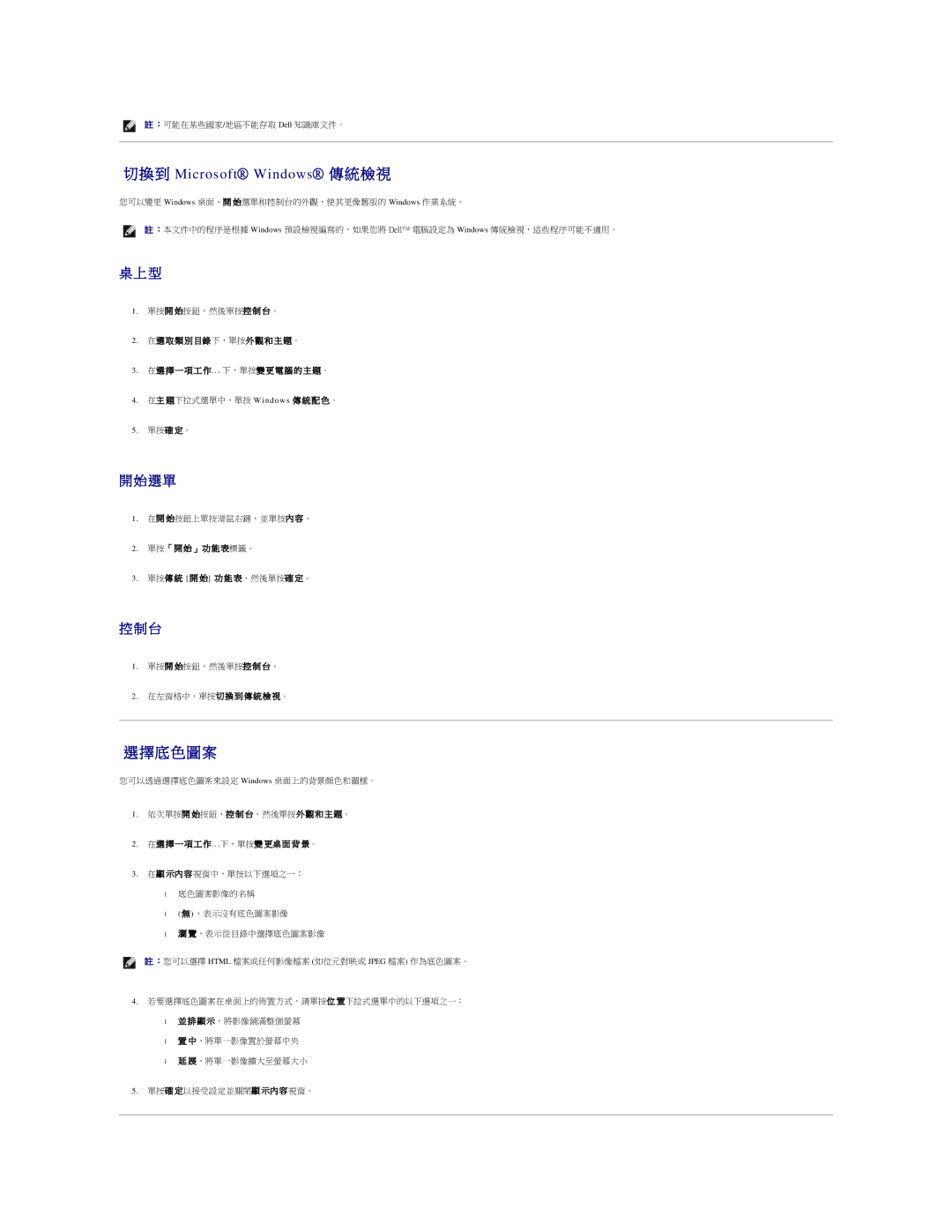註 :可能在某些國家/地區不能存取 Dell 知識庫文件。
切 換 到 Microsoft® Windows® 傳 統 檢 視
您可以變更 Windows 桌面、開 始選單和控制台的外觀,使其更像舊版的 Windows 作業系統。
註 :本文件中的程序是根據 Windows 預設檢視編寫的,如果您將 Dell™ 電腦設定為 Windows 傳統檢視,這些程序可能不適用。
桌 上 型
1.單按開 始按鈕,然後單按控 制 台。
2.在選 取 類 別 目錄 下,單按外 觀 和 主 題。
3.在選 擇 一 項 工 作. . . 下,單按變 更 電 腦 的 主 題。
4.在主 題下拉式選單中,單按 Windows 傳 統 配 色。
5.單按確 定。
開 始 選 單
1.在開 始按鈕上單按滑鼠右鍵,並單按內 容 。
2.單按「 開 始 」 功 能 表標籤。
3.單按傳 統 [ 開 始] 功 能 表,然後單按確 定。
控 制 台
1.單按開 始按鈕,然後單按控 制 台。
2.在左窗格中,單按切 換 到 傳 統 檢 視。
選 擇 底 色 圖 案
您可以透過選擇底色圖案來設定 Windows 桌面上的背景顏色和圖樣。
1.依次單按開 始按鈕、控 制 台,然後單按外 觀 和 主 題。
2.在選 擇 一 項 工 作. . .下,單按變 更桌 面 背 景。
3.在顯 示內 容 視窗中,單按以下選項之一:
•底色圖案影像的名稱
•( 無 ) ,表示沒有底色圖案影像
•瀏 覽,表示從目錄中選擇底色圖案影像
註 :您可以選擇 HTML 檔案或任何影像檔案 (如位元對映或 JPEG 檔案) 作為底色圖案。
4.若要選擇底色圖案在桌面上的佈置方式,請單按位 置下拉式選單中的以下選項之一: • 並 排 顯 示,將影像鋪滿整個螢幕
• 置 中,將單一影像置於螢幕中央 • 延 展,將單一影像擴大至螢幕大小
5.單按確 定以接受設定並關閉顯 示內 容 視窗。